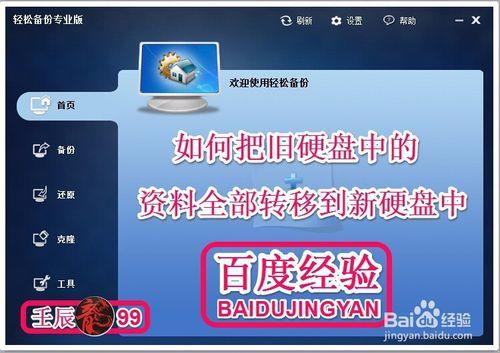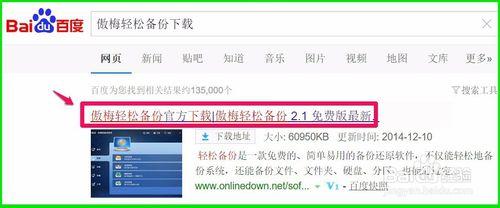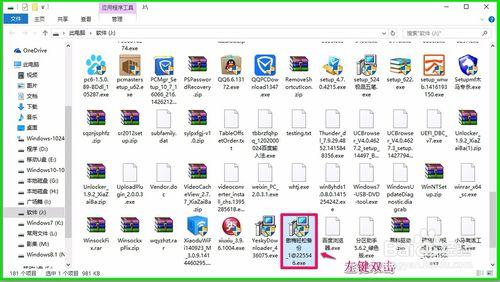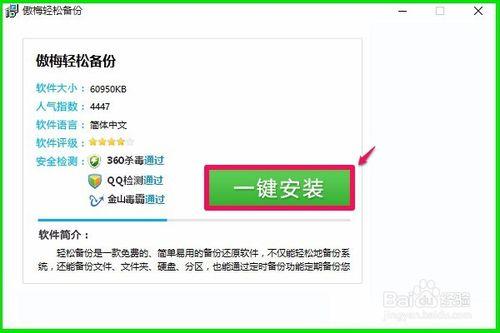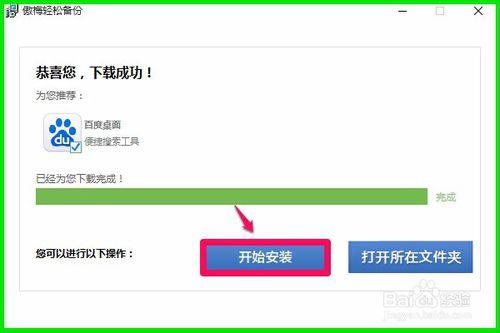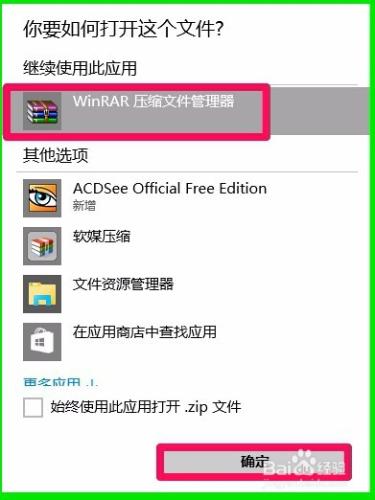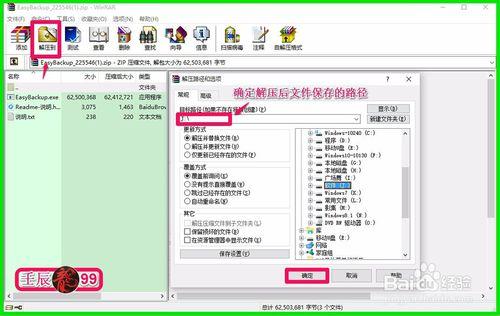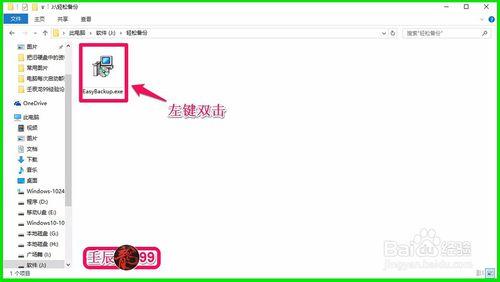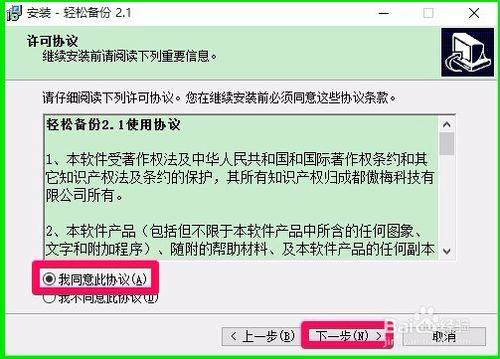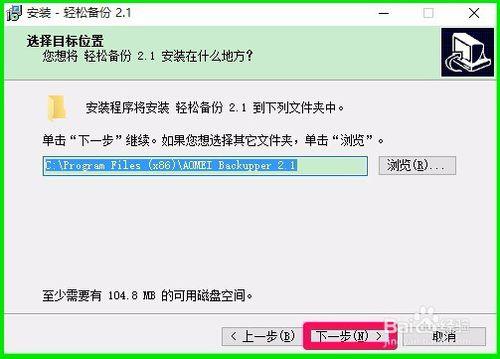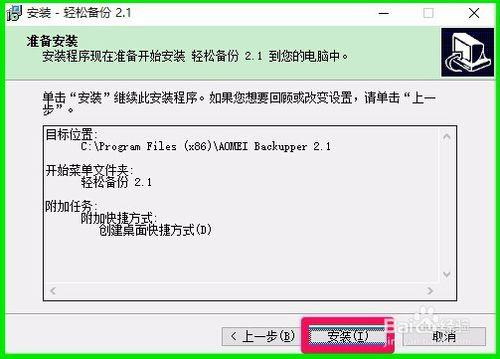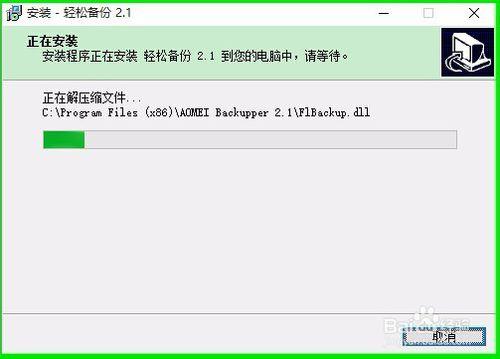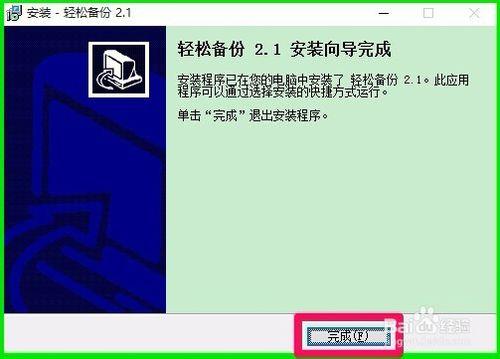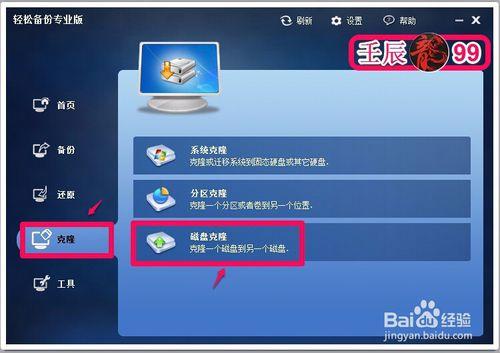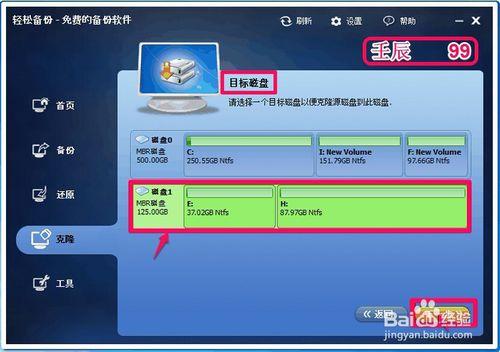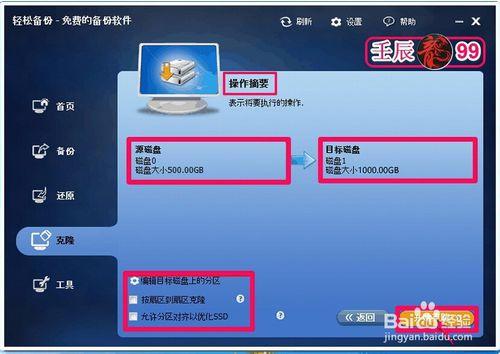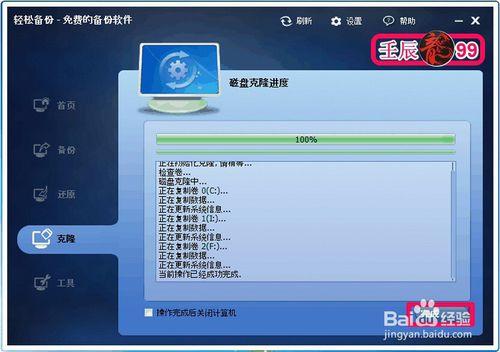在計算機的使用過程中,會出現更換硬盤的現象,舊的硬盤有問題了就必須更換新的硬盤,在更換硬盤時,我們如何把舊硬盤中的資料(包括系統)全部轉移到新硬盤中呢?如果用U盤轉移是既煩鎖又太慢,我們可以用輕鬆備份軟件來實現把舊硬盤中的資料全部轉移到新硬盤中,效果好,速度快。下面介紹這一方法。
工具/原料
硬件:電腦
操作系統:Windows
方法/步驟
把舊硬盤中的資料全部轉移到新硬盤中的方法
第一步:下載輕鬆備份軟件。
百度搜索輸入:輕鬆備份下載,點擊:傲梅輕鬆備份官方下載...;(下載步驟略)
第二步:安裝傲梅輕鬆備份軟件、
我們點擊打開保存文件的文件夾,找到傲梅輕鬆備份軟件,左鍵雙擊:傲梅輕鬆備份軟件圖標;
在打開的安裝軟件窗口,點擊:一鍵安裝;
我們點擊一鍵安裝以後,安裝程序開始下載傲梅輕鬆備份軟件;
下載軟件成功,我們點擊:開始安裝;
點擊開始安裝後,又會彈出一個詢問對話框:你要如何打開這個文件?我們選擇:WinRAR,再點擊:確定;
在打開的解壓壓縮文件窗口,點擊:解壓到,在彈出的解壓路徑和選項對話框中,選擇解壓後文件保存的路徑再點擊:確定;
解壓壓縮文件完成以後,我們找到輕鬆備份安裝軟件圖標,左鍵雙擊安裝圖標;
從這一步開始才是真正安裝程序,前面的各步都是為安裝作準備工作。在安裝輕鬆備份窗口,點擊:下一步(N);
在許可協議窗口,我們點擊我同意此協議(A)後再點擊:下一步(N);
緊接著打開程序安裝的目標位置窗口,我們選擇把程序安裝到磁盤的位置後點擊:下一步(N),其它還有選擇附加任務也選擇下一步就可以了;
至此,一切準備工作全部作好,點擊:安裝,開始安裝輕鬆備份軟件;
正在安裝輕鬆備份軟件;
輕鬆備份軟件終於完成了安裝的操作程序,點擊:完成;
第三步:把舊硬盤中的資料轉移到新硬盤中。
我們以克隆磁盤0到磁盤1為例來說明磁盤克隆的操作方法:
左鍵雙擊啟動系統桌面的輕鬆備份程序,在打開的輕鬆備份專業版窗口的左側點擊:克隆,在克隆對應的右側窗口點擊:磁盤克隆 - 克隆一個磁盤到另一個磁盤;
然後會打開一個磁盤源(舊硬盤)的窗口,我們左鍵點擊磁盤0後再點擊:下一步;
緊接著打開一個目標磁盤(新硬盤)的窗口,我們左鍵點擊磁盤1後再點擊:下一步;
下面就要開始克隆磁盤了,注意:克隆時,我們可以將一個小磁盤克隆到大磁盤,同時也可以將一個大磁盤複製到小磁盤。但前提條件是,目標磁盤的空間能容納源磁盤中的所有有效數據。現在我們是把一個500GB的磁盤0克隆到1000GB的磁盤1,注意選擇:編輯目標磁盤上的分區,點擊:開始克隆;
現在我們可以休息一下了,磁盤克隆的時間較長,等待克隆完成後,我們點擊:完成。
以上即:把舊硬盤中的資料全部轉移到新硬盤中的方法,磁盤克隆是比較容易操作的,主要是下載、安裝軟件的操作有點煩鎖,但為了把舊硬盤中的資料全部轉移到新硬盤中,也是沒有辦法的事情。
上述方法供需要的朋友們參考和使用。